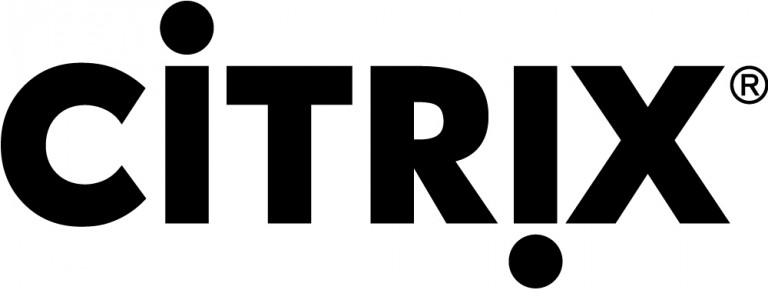USMT 申请 (用户状态迁移工具)
此应用程序将帮助我们迁移用户配置文件, 从一台计算机迁移到另一台计算机,或将计算机从 Microsoft Windows XP 操作系统迁移到 Microsoft Windows Vista, 或者如果我们要从 Workgroup 迁移到域,则直接迁移, 或从一个域到另一个域. 所有信息都将迁移到我们这里, 用户配置文件设置和数据, 经过认证或由他加密的文件 (EFS (英文)), 以及 ACL (访问控制列表) 的文件… 我们也可以使用变量或 XML 配置文件来做到这一点.
首先要做的事, 是从 Microsoft 开始安装. 我们必须以计算机管理员身份安装它, 我们必须将其安装在源机器和目标机器上; 有了这个,我们将能够导出配置文件 (通过 ScanState.exe) 复制到 .mig 文件 (压缩) 包含特定用户的所有配置文件数据或所有计算机配置文件 (或我们指示的配置文件). 稍后我们将不得不导入 (使用 LoadState.exe 命令) 在已安装 USMT 的目标计算机上配置文件. “下一个” 帕’ 安装,
“我同意” 接受许可协议 & “下一个”,
在本例中,它将是 USMT 3.0.1 o 用户状态迁移工具 3.0.1, ,安装的默认目录将为 “C:节目档案USMT301”, “下一个”,
… 我们等待它安装完毕…
准备, 点击 “关闭” 结束向导,
井, 我们必须通过命令行到 C:节目档案USMT301, 在那里,我们将拥有能够导出此计算机用户的配置的命令 (Origin 团队) 使用 ScanState 可执行文件, 如果我们运行 'scanstate.exe /?’ 我们将借助可能的命令来导出我们感兴趣的配置文件, 或所有我们感兴趣的, 以及生成一个包含答案的 XML 文件,以防您想要自动化它以与许多用户一起执行此任务. 眼睛, 我们不会通过使用我们想要导出的用户登录来做到这一点! 😉 在我的情况下,源计算机是 Windows XP,
在我的情况下,只导出一个名为“nheobug”的用户’ 来自域 'Bujarra'’ (排除源计算机的其余用户) a 'cervezaduffdatosnheobugusmt’ 包含使用 EFS 加密的所有文件, 如果有错误,请继续并在 C 中生成 Log:LOG_USMT:nheobug.txt, 我们将使用以下命令来执行此操作:
ScanState.exe cervezaduffdatosnheobugusmt /ue*.* /ui:Bujarranheobug /c /EFS:复制原始 /v:5 /l:C:LOG_USMT_nheobug.txt
ScanState.exe SITIO_PARA_ALMACENAR_EL_PERFIL /ue*.* /ui:DOMAINUSER /c /efs:复制原始 /v:5 /l:目录
… 等待几分钟,然后拉出配置文件并压缩…
还行, 正确,
我们检查生成我们的文件, 就我而言,小, 因为我在那个个人资料中几乎没有任何东西, 甚至不是 Desktop 或 My Documents 中的文件.
现在我们必须去目标团队, 我们要在其中导入配置文件, 就我而言,它是 Windows Vista, 我们也在此设备上安装了 USMT, 我们通过命令行转到 C:对 FilesUSMT301 进行编程并运行 'LoadState.exe /?’ 它将向我们展示其他选项来导入我们指示的配置文件.
我说了什么, 从之前的, 执行就足够了:
LoadState.exe beerduffdatosnheobugusmt /l:C:LOG_USMT_nheobug.txt /v:5 /c /ui:Bujarranheobug
LoadState.exe SITIO_DONDE_ESTA_EL_PERFIL /升:目录 /v:5 /c /ui:域用户
… 我们在关心的同时等待…
就是这样, 现在剩下的就是使用该用户登录这台计算机, 并检查它是否具有与以前相同的配置文件. 此过程对 Windows XP 和 Windows XP 迁移或 Windows Vista 均有效. 有关 Microsoft 😉 Technet 的详细信息